Im Gegensatz zu den anderen Programmen in meinem Test ist der Fokus von ACDSee Photo Studio die Bildbetrachtung und -organisation. Die Funktionalität des RAW-Konverters ist somit eher ein Zusatz und eigentlich nicht der Kernfokus der Produktreihe. Ich hab mir das Programm trotzdem in Detail angeschaut und meine Erfahrung und Meinung darüber, findest du in diesem Artikel.
Ethik-Hinweis: Ich habe das Programm aus Eigeninteresse getestet und die nachfolgenden Punkte entsprechen meiner eigenen Meinung und Erfahrung. Ich habe keine Geschäftsbeziehung zum Hersteller, noch habe ich irgendeine Gegenleistung bekommen.
Versionen und Preise
ACDSee Photo Studio gibt es in den Versionen Home, Professional und Ultimate, wobei nur die beiden oberen Varianten RAWs entwickeln können und daher für mich interessant sind. Die Ultimate-Version verfügt außerdem über die Möglichkeit mit Ebenen zu arbeiten, was gerade bei der Bearbeitung hilfreich ist. Einen detaillierten Vergleich zwischen den Versionen findest du auf der Hersteller-Seite.
Das Programm kann entweder gekauft oder gemietet werden. Beim Kauf besitzt du die Version, erhältst danach kostenlos kleinere Updates (z.B. kleinere Funktionsverbesserungen oder Sicherheitsupdates), aber falls eine neue "große" Version von ACDSee Studio erscheint, die du haben möchtest, musst du kostenpflichtig upgraden bzw. die neue Version nochmal kaufen. Bei der Mietvariante zahlst du monatlich einen Betrag und hast immer die aktuellste Version des Programmes.
Was sich für dich mehr lohnt, musst du selbst entscheiden. Ich bin persönlich eher ein Freund davon Software zu kaufen und danach zu besitzen, denn zum einen ist das oft günstiger, zumindest wenn du nicht jedes Jahr neu kaufst, und zum anderen kannst du dann selbst entscheiden, ob die Neuerungen das Geld wert sind. Da Fotografie für mich ein Hobby ist, nutze ich die Software recht unregelmäßig und monatlich für etwas zu bezahlen, dass ich nicht benutze, finde ich nicht so gut ;)
Nun aber zu den konkreten Preisen: Die Professional-Variante kostet einmalig 91,95€, die Ultimate-Version 125,95€. Wobei auf der Homepage beide Zahlen mit erheblichem Rabatt markiert sind, was aber jedes Mal der Fall war, als ich nachgeschaut habe, sodass ich davon ausgehe, dass das einfach nur Marketing ist und es sich um die "normalen Preise" handelt.
Das Abomodell hört auf den Namen ACDSee 365 und beinhaltet neben ACDSee Photo Studio noch andere Programme des Herstellers sowie Cloud-Speicherplatz. Hier gibt es keine unterschiedlichen Varianten und es handelt sich immer um die Ultimate-Version. Die Kosten für das Abo belaufen sich auf monatlich 9,90€ bzw. 97€ bei jährlicher Zahlung.
Erster Eindruck
Nach der Installation von ACDSee Photo Studio Ultimate 2021 musste ich erst einmal ein Benutzerkonto erstellen und das Programm wollte die Standard-Bildbetrachtungssoftware werden, was auch ein Hinweis darauf ist, dass es sich in erster Linie als Bildbetrachtungs- und Verwaltungssoftware versteht.
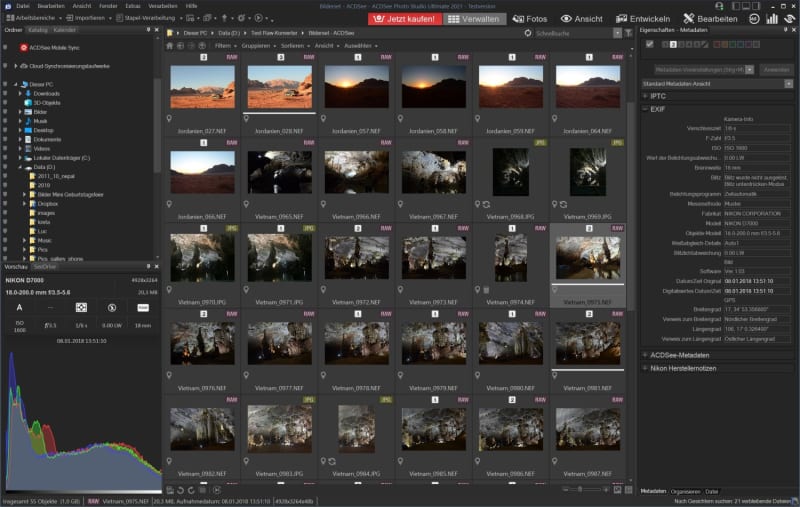
Im Vergleich zu den anderen Programmen müssen beim ACDSee Photo Studio keine Bilder importiert werden, sondern es funktioniert wie ein Dateiexplorer und du navigierst einfach durch die Verzeichnisse auf der Festplatte. Im Hintergrund baut die Anwendung trotzdem eine Datenbank auf, um Dateien schneller finden und filtern zu können.
Die Bildverwaltung funktioniert problemlos, denn alle Testbilder, inklusive der psd-Datei, sowie die Farbmarkierungen und Bewertungen werden korrekt angezeigt. Im Gegensatz zu den anderen Programmen wird die Bewertung über einen Zahlenwert angegeben, was ich persönlich schlechter lesbar finde als Sterne.
Meine bisherigen Bearbeitungsinformationen aus Adobe Camera Raw wurden leider nicht übernommen, aber das ist bei den anderen Programmen ebenfalls so.

Neben der Verwaltungsansicht gibt es noch einen Bildbetrachter, bei dem ein Bild deutlich größer angezeigt wird. Leider gehen hier die Bewertungen und Farblabels unter, sodass ich es schwierig finde diese Ansicht für die initiale Sichtung der Bilder einer Fotosession zu nutzen.
RAW entwickeln
Die Bearbeitungsansicht von ACDSee bietet viele Möglichkeiten und der RAW-Konverter kommt mir auf den ersten Blick definitiv nicht wie ein Zusatzfeature zur Bildverwaltung vor. Die Optionen sind gut strukturiert und lassen sich einzeln aktivieren bzw. deaktivieren. Auch lässt sich über einen blauen Punkt einfach sehen, in welcher Einstellung Änderungen vorgenommen worden sind.
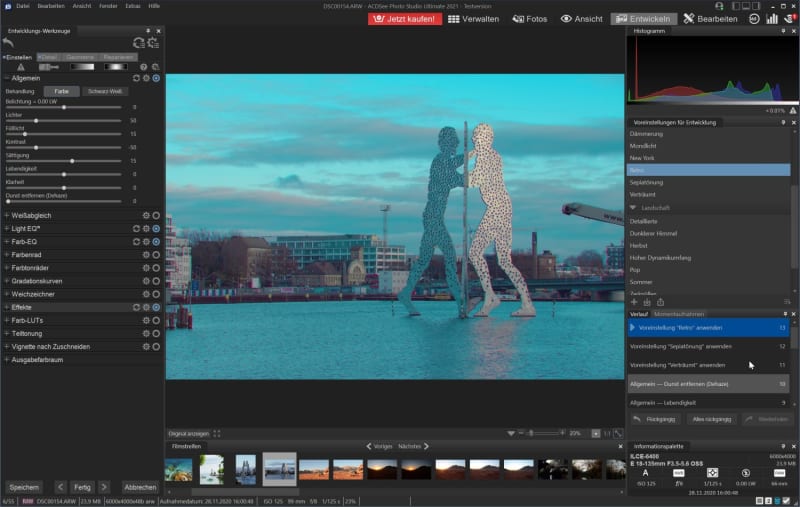
Was mir nicht so gefallen hat, ist das es bei Voreinstellungen (Presets/Vorlagen) keine einfache Vorschau gibt, sondern ich diese erst anwenden musste um zu sehen, was sie bewirken. Gerade wenn diese kryptische Namen wie "New York" haben, ist das ein Problem. Hier spielt auch mit rein, dass mehrere Vorlagen auf ein Bild angewandt werden können, was aus meiner Sicht schnell zu einem Durcheinander führt. Sollte dir eine Voreinstellung nicht gefallen, so musst du diese über den Verlauf wieder rückgängig machen und erst danach kannst du die nächste Voreinstellung ausprobieren.
Die weitere RAW-Entwicklung ging recht problemlos und vergleichbar mit den anderen Konvertern. Die Begriffe waren für mich in den meisten Fällen selbsterklärend, wobei es auch ein paar gab, die ich nicht sofort verstanden habe. So hätte ich die Objektivkorrektur und Ausrichtung nie mit der Überschrift "Geometrie" in Verbindung gebracht. Aber gut, jedes Programm ist anders und daran wird man sich schnell gewöhnen können.
Negativ ist mir jedoch aufgefallen, dass ein falsches Objektivprofil für die Verzerrungskorrektur verwendet wurde, obwohl der richtige Objektivnamen in den EXIF-Daten vorhanden ist. Auch musste mein Computer wieder sehr viel rechnen, sodass es zu einigen Wartezeiten kam, zwar nicht so extrem wie bei Skylum Luminar, aber eben nicht optimal.

Die Darstellung der Optionen hat für mich immer Sinn gemacht, besonders das Farbenrad um genauer zu wählen welcher Farbton verändert werden soll, fand ich gelungen. Über die Verlaufsliste war es zudem sehr einfach zu einem früheren Bearbeitungsschritt zurückzuspringen oder einen Vorher-Nachher-Vergleich anzuschauen.
Was ich nicht verstanden habe, ist dass ich nach dem Export das JPG sowohl im gleichen Verzeichnis wie die RAW-Datei, als auch in einem neuen Unterverzeichnis gefunden habe. Vermutlich habe ich hier eine Einstellung übersehen, aber das hat mich doch schon sehr gewundert.
Bildmanipulation
ACDSee ist in der Lage Bildmanipulationen durchzuführen, wie beim Test von Luminar, habe ich versucht den Kran auf dem vorherigen Bild zu entfernen, was dir eventuell schon aufgefallen ist ;)
Das Ergebnis fand ich persönlich nicht ganz so gut, vermutlich wäre es mit etwas Übung sauberer gewesen, aber bei gleicher Durchführung wie bei Luminar hatte ich etliche schwarze Flecken. Ich muss aber auch sagen, dass der Kran recht groß ist und so etwas dann doch lieber mit einem richtigen Bildbearbeitungstool gemacht werden sollte, für kleinere Sachen wie herumliegender Müll oder Hautunreinheiten, sollte die Funktion ausreichen.
Fazit
Ich muss sagen, ich bin positiv vom ACDSee Photo Studio angetan. Hatte ich zu Beginn die Meinung, dass es "nur" eine Bildverwaltung mit einigen RAW-Konvertierungsmöglichkeiten ist, hat sich das gewandelt, denn die Optionen sind weitreichend und durchdacht.
Ich finde es zudem gut, dass der Hersteller neben einer 30-tägigen Testversion, auch eine 30-Tage-Geld-Zurück-Garantie anbietet, sodass sich jeder einen risikofreien Eindruck von der Software machen kann. Dazu will ich auch sagen, dass sich der Kundensupport nach ein paar Tagen bei mir gemeldet hat und nachfragte, ob alles gut ist oder ob ich Unterstützung bei etwas benötige. Der Service scheint bei ACDSee also sehr gut zu sein.
Die Bearbeitung eines Bildes ging recht flott und die gemachten Änderungen liesen sich einfach auf andere Bilder übertragen. Beim Export ist mir jedoch aufgefallen, dass die Bilder nicht ganz so scharf wie z.B. bei Skylum Luminar waren. Ich gehe zwar davon aus, dass es einfach eine andere Voreinstellung beim Schärfewert in den Programmen ist und sich das daher leicht über die Bearbeitung lösen lässt, aber möchte es trotzdem erwähnen.
Die Bildverwaltung finde ich gelungen, aber das hatte ich auch erwartet, denn es ist schließlich der Hauptfokus des Produkts.
Den Preis der Kaufversion finde ich in Ordnung, beim Abo würde ich mir wünschen, dass es auch eine Variante ohne die anderen Programme und den Cloud-Speicher gibt, die dann entsprechend günstiger wäre.